Система документооборота СЭД «Корпоративный документооборот» включает в себя три механизма переадресации задач пользователям.
Первый и второй механизмы достаточно простые. Первый позволяет просто заменить исполнителя в текущей задач. В таком случае происходит простая замена одного исполнителя на другого. Для выполнения такой переадресации необходимо в форме задачи нажать кнопку «Переадресовать» и выбрать пункт «Назначить исполнителя» как показано на рисунке ниже.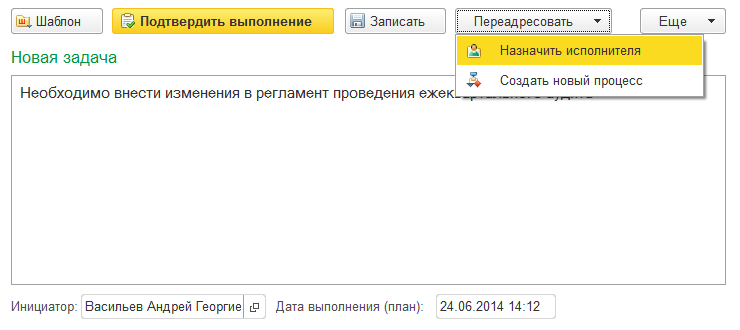 На следующем шаге выберите конкретного исполнителя и, при необходимости, отредактируйте текст и наименование задачи.
На следующем шаге выберите конкретного исполнителя и, при необходимости, отредактируйте текст и наименование задачи.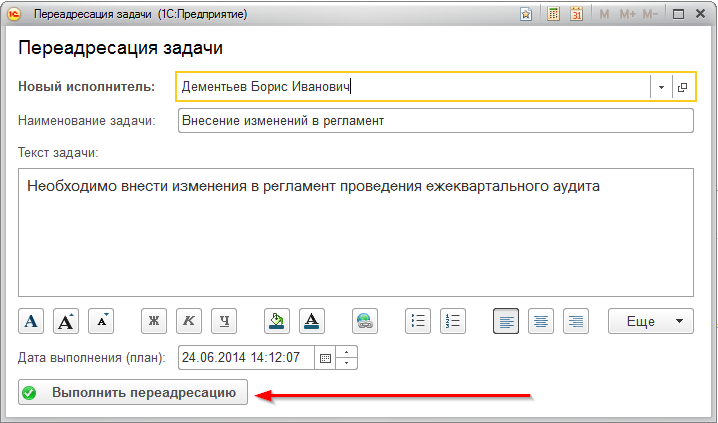 После нажатия на кнопку «Выполнить передресацию» исполнитель в задаче будет заменен на нового исполнителя. Текущая задача исчезнет из списка полученных задач старого исполнителя. После создания нового бизнес-процесса на основании задачи, исходная задача не изменит своего состояния и остается в прежнем, не выполненном статусе. Установить процент её выполнения или подтвердить полное выполнение необходимо вручную по результатам выполнения созданного подчиненного бизнес-процесса.
После нажатия на кнопку «Выполнить передресацию» исполнитель в задаче будет заменен на нового исполнителя. Текущая задача исчезнет из списка полученных задач старого исполнителя. После создания нового бизнес-процесса на основании задачи, исходная задача не изменит своего состояния и остается в прежнем, не выполненном статусе. Установить процент её выполнения или подтвердить полное выполнение необходимо вручную по результатам выполнения созданного подчиненного бизнес-процесса.
Второй вариант заключается в возможности создать на основании полученной задачи новый бизнес-процесс. Для создания такого бизнес-процесса выберите в меню «Переадресовать» пункт «Создать новый процесс». При выборе такого варианта будет предложено выбрать один из видов бизнес-процессов, в новом процессе будет использоваться наименование и текст текущей задачи.
Третий и основной механизм системы «Корпоративный документооборот» для работы с переадресацией задач является модификация маршрута корпоративного бизнес-процесса.
Далее приведен пример процесса с механизмом переадресации в маршруте процесса. При автоматизации реальных предприятий приведенный пример можно значительно расширить и модифицировать, включить в него дополнительные точки действия, точки уведомлений и все остальные механизмы, заложенные в визуальный редактор бизнес-процессов.
На рисунке ниже приведен пример вида бизнес-процесса с переадресацией задачи.  Для организации переадресации на нового сотрудника необходимо в реквизитах (переменных) бизнес-процесса создать переменную, в которой будет содержаться ссылка на нового сотрудника. Если руководитель в своей задаче укажет значение этой переменной (укажет конкретного сотрудника), то процесс пойдет по правой ветви и будет выдана задача сотруднику. Если он не укажет сотрудника, то будем считать, что он выполняет задачу сам. На рисунке представлен пример создания переменной для хранения информации о новом сотруднике. В переменной будет хранится значение из справочника «Пользователи».
Для организации переадресации на нового сотрудника необходимо в реквизитах (переменных) бизнес-процесса создать переменную, в которой будет содержаться ссылка на нового сотрудника. Если руководитель в своей задаче укажет значение этой переменной (укажет конкретного сотрудника), то процесс пойдет по правой ветви и будет выдана задача сотруднику. Если он не укажет сотрудника, то будем считать, что он выполняет задачу сам. На рисунке представлен пример создания переменной для хранения информации о новом сотруднике. В переменной будет хранится значение из справочника «Пользователи».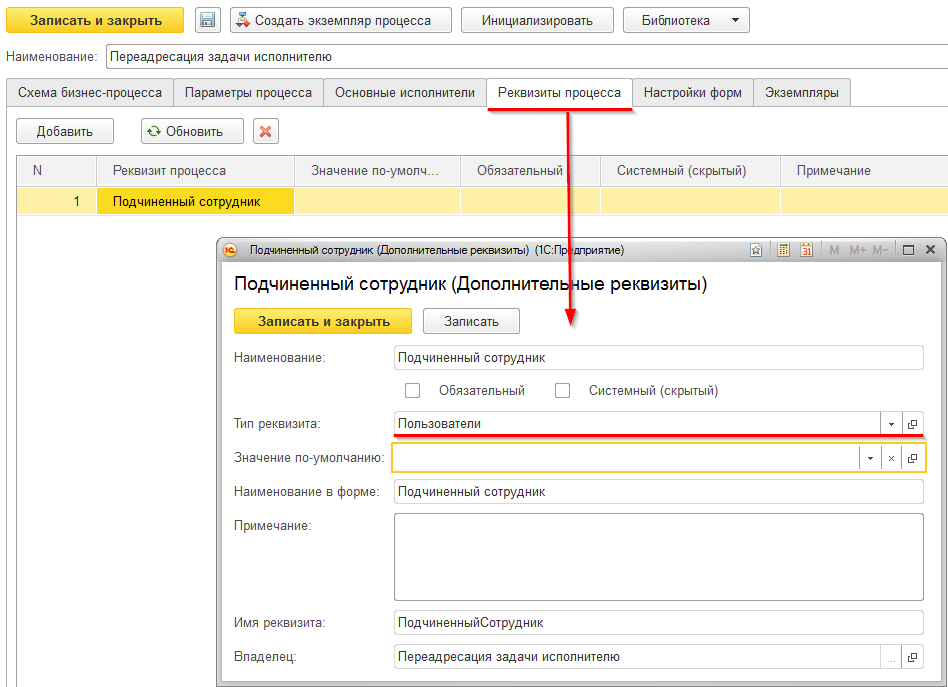 При проектировании процесса необходимо в форме точки действия руководителя добавить нашу переменную. Добавить её можно на закладке «Форма задачи» нажав кнопку «Заполнить список реквизитов». Все выдаваемые в данной точке задачи будут включать в свою форму данный реквизит. Вы можете задать наименование реквизита которое будет отображаться в форме задачи. Например, можно указать такое наименование реквизита «Укажите сотрудника, если не планируете выполнять сами».
При проектировании процесса необходимо в форме точки действия руководителя добавить нашу переменную. Добавить её можно на закладке «Форма задачи» нажав кнопку «Заполнить список реквизитов». Все выдаваемые в данной точке задачи будут включать в свою форму данный реквизит. Вы можете задать наименование реквизита которое будет отображаться в форме задачи. Например, можно указать такое наименование реквизита «Укажите сотрудника, если не планируете выполнять сами».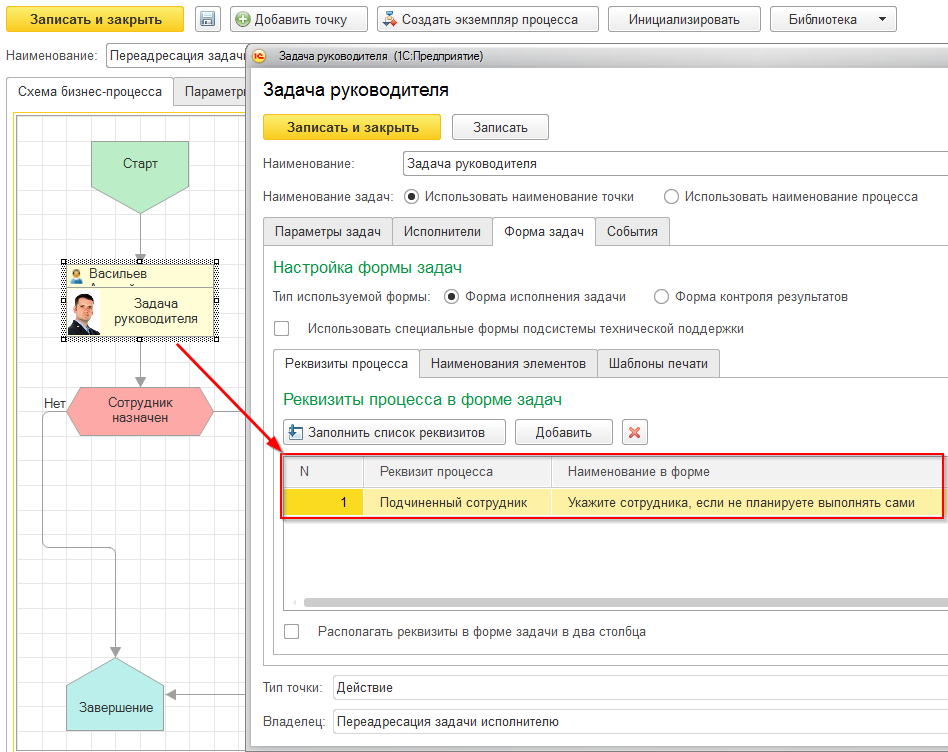 После точки действия необходимо разместить точку условия, в котрой мы будем проверять, указал ли руководитель в форме своей задачи сотрудника. Тип сравнения в точке укажем «Заполнено». Если поле было заполнено, то начнет выполняться ветвь «Да» в схеме бизнес-процесса и процесс выдаст задачу сотруднику, указанному в нашем реквизите (переменной процесса).
После точки действия необходимо разместить точку условия, в котрой мы будем проверять, указал ли руководитель в форме своей задачи сотрудника. Тип сравнения в точке укажем «Заполнено». Если поле было заполнено, то начнет выполняться ветвь «Да» в схеме бизнес-процесса и процесс выдаст задачу сотруднику, указанному в нашем реквизите (переменной процесса).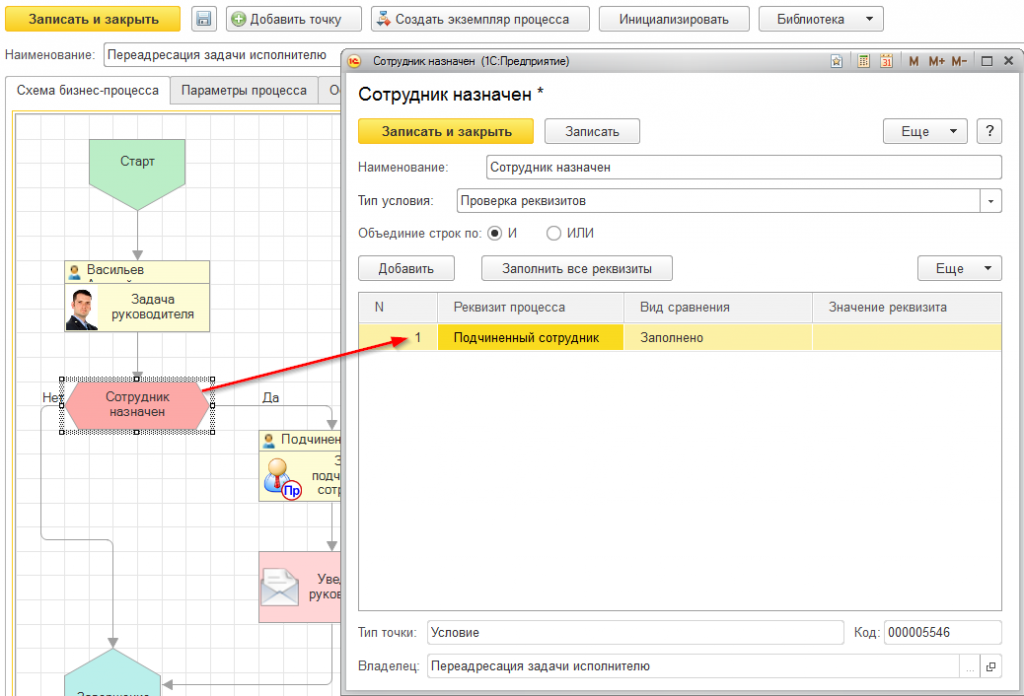 В точке действия, расположенной по ветви «Да» необходимо указать, что исполнителем выдаваемой задачи будет являться значение, указанное в переменной процесса. Для этого перейдем на закладку «Исполнители» и выберем источником исполнителей переменную процесса. Укажем нашу переменную «Подчиненный сотрудник» в качестве исполнителя.
В точке действия, расположенной по ветви «Да» необходимо указать, что исполнителем выдаваемой задачи будет являться значение, указанное в переменной процесса. Для этого перейдем на закладку «Исполнители» и выберем источником исполнителей переменную процесса. Укажем нашу переменную «Подчиненный сотрудник» в качестве исполнителя.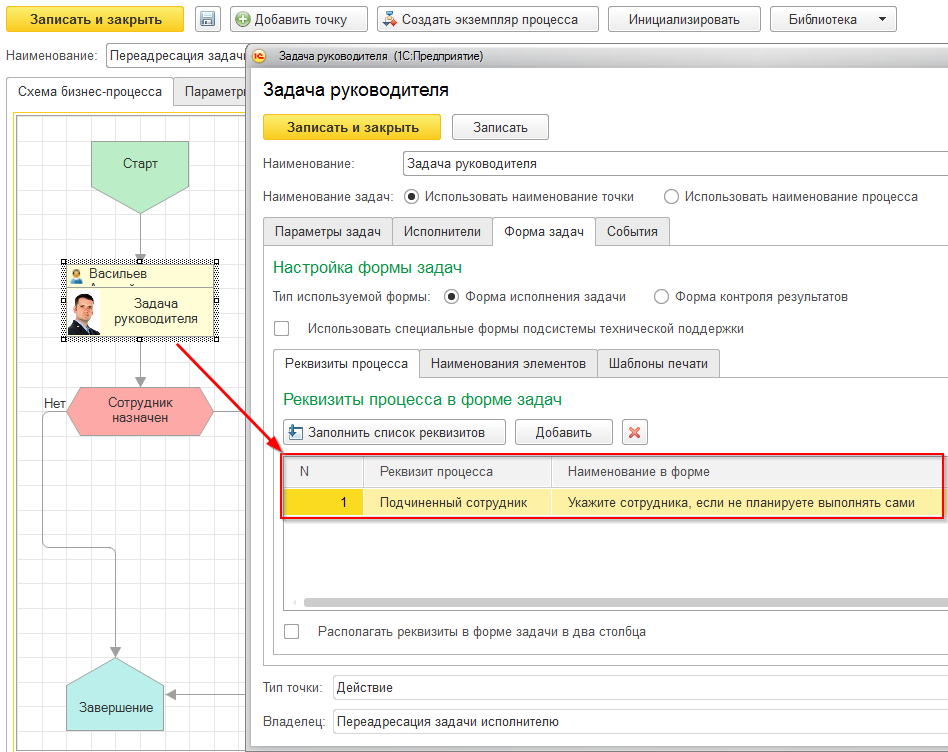 Далее разместим в ветви маршрута точку отправки сообщения нашему руководителю. Для этого добавим точку «Обработка» с типом «Отправка сообщения». В тексте сообщения укажем теги с наименованием процесса и значением переменной. Выберем вид доставки. Можно выбрать доставку на рабочий стол системы документооборота, доставку по электронной почте, доставку в корпоративный чат системы и отправку в систему Jabber. Можно указать один или сразу несколько видов доставки в одной точке отправки сообщения. На закладке «Получатели сообщения» укажем нашего руководителя или ссылку на список основных исполнителей процесса.
Далее разместим в ветви маршрута точку отправки сообщения нашему руководителю. Для этого добавим точку «Обработка» с типом «Отправка сообщения». В тексте сообщения укажем теги с наименованием процесса и значением переменной. Выберем вид доставки. Можно выбрать доставку на рабочий стол системы документооборота, доставку по электронной почте, доставку в корпоративный чат системы и отправку в систему Jabber. Можно указать один или сразу несколько видов доставки в одной точке отправки сообщения. На закладке «Получатели сообщения» укажем нашего руководителя или ссылку на список основных исполнителей процесса.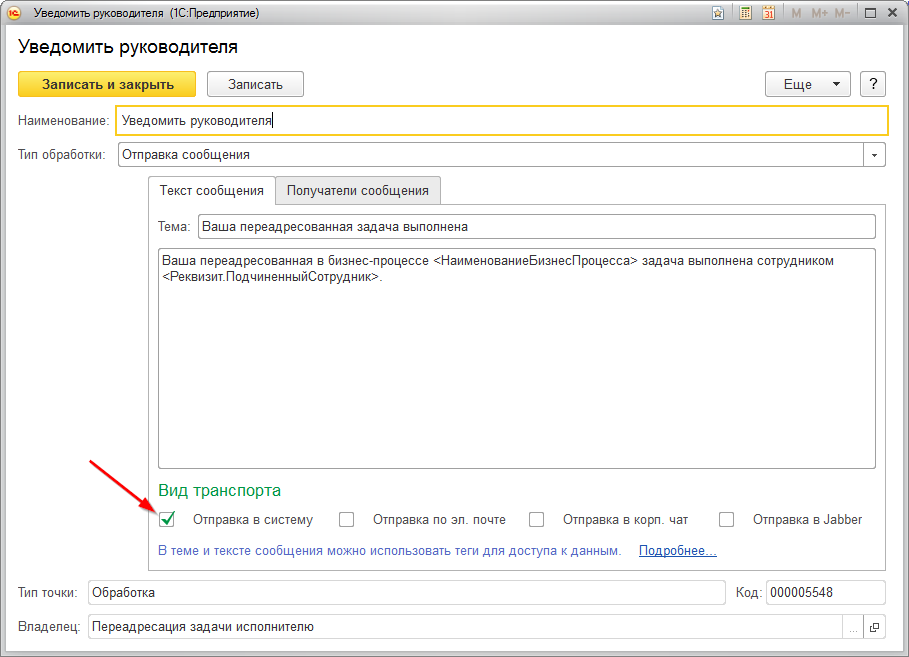 Настройка вида бизнес-процесса завершена. Теперь создадим экземпляр бизнес-процесса на основе этого вида и отправим его на исполнение. Созданный экземпляр бизнес-процесса выдаст первую задачу — задачу руководителю. Форма его задачи включает поле с нашей переменной. На рисунке ниже показан пример, когда руководитель решил передать задачу другому сотруднику, для этого он указал подчиненного сотрудника в реквизите формы.
Настройка вида бизнес-процесса завершена. Теперь создадим экземпляр бизнес-процесса на основе этого вида и отправим его на исполнение. Созданный экземпляр бизнес-процесса выдаст первую задачу — задачу руководителю. Форма его задачи включает поле с нашей переменной. На рисунке ниже показан пример, когда руководитель решил передать задачу другому сотруднику, для этого он указал подчиненного сотрудника в реквизите формы.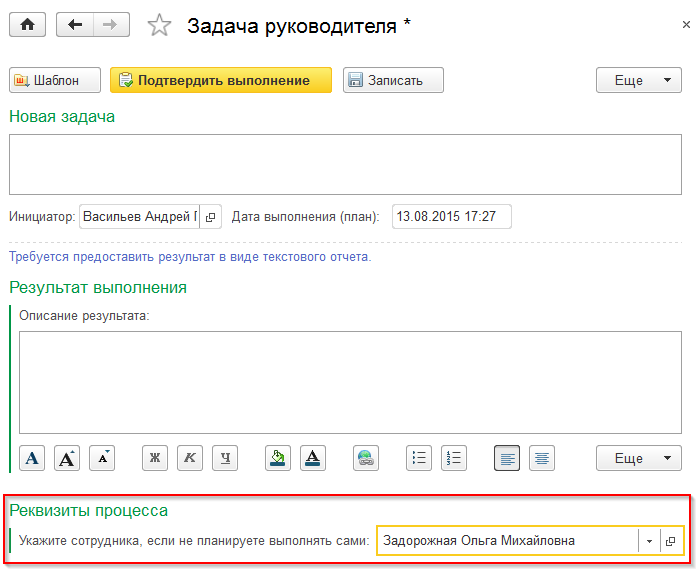 Бизнес-процесс проверяет, что новый исполнитель назначен и выдает задачу нашему подчиненному сотруднику, на рисунке показано состояние бизнес-процесса в данный момент.
Бизнес-процесс проверяет, что новый исполнитель назначен и выдает задачу нашему подчиненному сотруднику, на рисунке показано состояние бизнес-процесса в данный момент.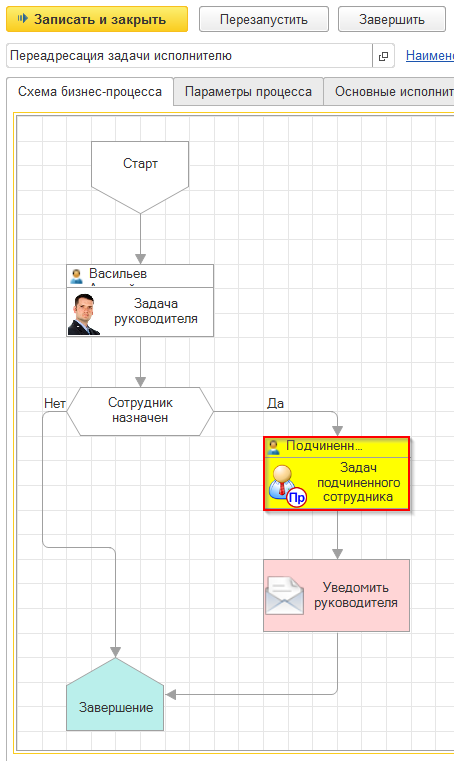 Как только подчиненный сотрудник выполнит свою задачу, бизнес-процесс перейдет к следующей точке «Уведомить руководителя». Поскольку мы указали вид доставки «На рабочий стол», то на рабочем столе руководителя появится уведомление. Обратите внимание, что в тексте уведомления теги переменных заменены на реальные значения (указано наименование экземпляра процесса и ФИО сотрудника, выполнившего задачу).
Как только подчиненный сотрудник выполнит свою задачу, бизнес-процесс перейдет к следующей точке «Уведомить руководителя». Поскольку мы указали вид доставки «На рабочий стол», то на рабочем столе руководителя появится уведомление. Обратите внимание, что в тексте уведомления теги переменных заменены на реальные значения (указано наименование экземпляра процесса и ФИО сотрудника, выполнившего задачу).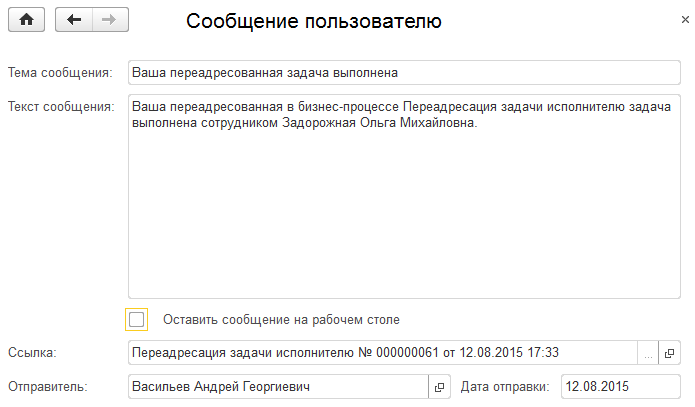 Рассмотренный вид бизнес-процесса является достаточно простым и может быть произвольно расширен и дополнен, а также выделен в отдельный подпроцесс для включения в более сложные процессы в местах, где может потребоваться переадресация.
Рассмотренный вид бизнес-процесса является достаточно простым и может быть произвольно расширен и дополнен, а также выделен в отдельный подпроцесс для включения в более сложные процессы в местах, где может потребоваться переадресация.



